MyEclipse優化速度方案淺析
MyEclipse優化速度方案的四大方面:整合模塊、整合配置、去除不必要的檢查、關閉更新。現在我們逐一的介紹。
MyEclipse優化速度方案1、去除不需要加載的模塊
一個系統20%的功能往往能夠滿足80%的需求,MyEclipse也不例外,我們在大多數時候只需要20%的系統功能,所以可以將一些不使用的模塊禁止 加載啟動。通過Windows - Preferences打開配置窗口,依次選擇左側的General - Startup and Shutdown,這個時候在右側就顯示出了Eclipse啟動時加載的模塊,可以根據自己的實際情況去除一些模塊。
windows–﹥perferences–﹥general–﹥startup and shutdown
關掉沒用的啟動項:
WTP :一個跟myeclipse差不多的東西,主要差別是 WTP 是免費的,如果使用myeclipse,這個可以取消
Mylyn:組隊任務管理工具,類似于 CVS ,以任務為單位管理項目進度,沒用到的可以取消
Derby:一種保存成 jar 形式的數據庫,我沒用到,取消
一大排以 MyEclipse EASIE 打頭的啟動項:myeclipse 支持的服務器,只選自己用的,其他取消,比如我只選了tomcat
MyEclipse優化速度方案2、取消MyEclipse在啟動時自動驗證項目配置文件
默認情況下MyEclipse在啟動的時候會自動驗證每個項目的配置文件,這是一個非常耗時的過程,可以在Preferences窗口依次選擇 MyEclipse - Validation,然后在右側的Validator列表中只保留 Manual 項就可以了。如果需要驗證的時候只需要選中文件,然后右鍵選擇 MyEclipse - Run Validation就可以了。
windows–﹥perferences–﹥myeclipse–﹥validation
把除了manual下面的全部點掉,build下只留 classpath dependency Validator
手工驗證方法:
在要驗證的文件上,單擊鼠標右鍵–﹥myeclipse–﹥run validation
MyEclipse優化速度方案3、去掉拼寫檢查(如果你覺的有用可以不去)
拼寫檢查會給我們帶來不少的麻煩,我們的方法命名都會是單詞的縮寫,他也會提示有錯,所以***去掉,沒有多大的用處:
windows–﹥perferences–﹥general–﹥validation-﹥editors-﹥Text Editors-﹥spelling
myeclipse 打開 jsp 的默認編輯器不好,會同時打開預覽
windows–﹥perferences–﹥general–﹥editors-﹥file associations,
把默認改成 MyEclipse JSP Editor
MyEclipse優化速度方案4、關閉自動更新
Windows ﹥ Preferences ﹥ MyEclipse ﹥ Community Essentials,
把選項 "Search for new features on startup"
如果是myeclipse7.0:
(1)有個maven,可以關掉自動更新:
window-preferences-MyEclipse Enterprise Work-Maven4MyEclipse-Maven, 取消選中Download repository index updates on startup!
(2)關閉更新調度:window --﹥ preferences --﹥ General --﹥ Startup and Shutdown --﹥ Automatic Updates Scheduler(去掉前面的勾)
在用[MyEclipse] 寫代碼很容易卡死機,尤其是在對JSP文件的﹤%%﹥之間寫代碼的時候,只要一彈出智能提示就立刻卡死,程序失去響應,我以為是MyEclipse版本的問題,結果換了6.0版-﹥6.5版-﹥7.0版全都一樣,難道是我機子的問題?可是還原系統后用還是一樣的結果。
百度一下你就知道,但是百度了N下才找到了一些門路,搜索也講究技巧,換了N個[關鍵字] 組合才搜出來。說是MyEclipse在智能提示的時候自動訪問網絡上sun公司的***API文檔,只要關閉掉網絡連接就可以了。我試了試斷開網絡然后在用MyEclipse寫代碼,結果還真的搞定了。可是,我總不能因為個這就不上網了吧,繼續接著百度,找到了兩全其美的解決方法。
在自己創建的工程名上右鍵,選擇Properties--﹥在打開的窗口中點擊Java Build Path--﹥單擊Libraries選項卡,找到如圖中標記2所示的地方--﹥選擇右邊的Remove更改成如標記1所示的樣子--﹥點擊OK。
接下來在寫代碼的時候就不會再卡死了。
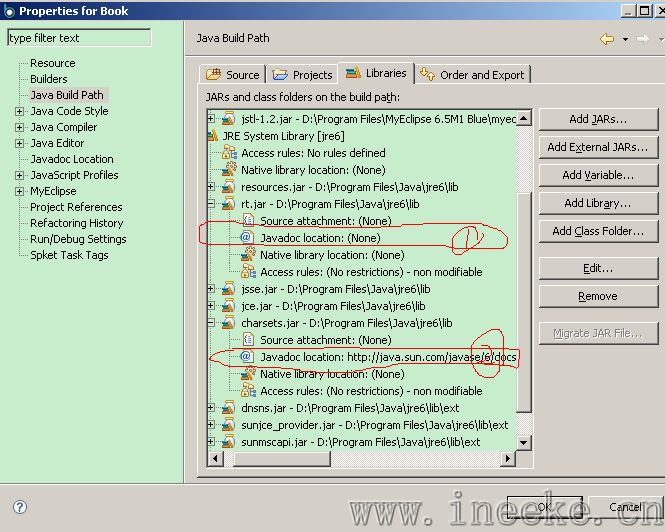
MyEclipse優化速度方案就向你介紹到這里,希望對你在MyEclipse優化速度方面有所幫助。
【編輯推薦】
























